ROZWIĄZANE: „Niepowodzenie, brak pamięci, spróbuj później” na WhatsApp
Autor: Nathan E. Malpass, Ostatnia aktualizacja: September 15, 2022
WhatsApp to bardzo popularna aplikacja do przesyłania wiadomości dla użytkowników na całym świecie. Ale, podobnie jak inne aplikacje, napotkasz w nich błędy i wady. Jednym z takich błędów, które możesz napotkać, jest „Niepowodzenie, brak pamięci, spróbuj później" na WhatsApp. Ten błąd jest irytujący dla wielu użytkowników.
Dlatego jesteśmy tutaj, aby pomóc Ci rozwiązać problem. Damy Ci najlepsze rozwiązania, aby rozwiązać problem, w którym „Niepowodzenie, brak pamięci, spróbuj później” na WhatsApp. Dodatkowo pomożemy Ci zrób kopię zapasową danych WhatsApp na komputerze więc nie musisz się martwić o zawieszanie się lub opóźnienie urządzenia mobilnego podczas działania aplikacji WhatsApp.
Część 1: Sposoby naprawy „Niepowodzenie, brak pamięci, spróbuj później” na WhatsAppCzęść 2: Jak wykonać kopię zapasową danych WhatsApp?Część #3: Wniosek
Część 1: Sposoby naprawy „Niepowodzenie, brak pamięci, spróbuj później” na WhatsApp
Rozwiązanie nr 1: Uruchom ponownie urządzenie mobilne
Są chwile, kiedy proces synchronizacji między WhatsApp a urządzenie mobilne ulegnie awarii. Dlatego pojawia się ten błąd, w którym WhatsApp mówi, że zadanie nie powiodło się i brakuje mu pamięci. Czasami błąd synchronizacji występuje również między WhatsApp a kartą micro SD.
Tak więc, gdy telefon jest otwarty przez długi czas, niektóre jego procesy mogą być martwe lub bezczynne.
W związku z tym inne aplikacje lub procesy systemowe mogły zajmować miejsce w pamięci. Kiedy tak się stanie, WhatsApp będzie miał trudności z uzyskaniem pamięci dla własnych procesów.
Takie jak, ponowne uruchomienie urządzenia mobilnego odświeży cały telefon, w tym jego pamięć i procesy. Zamyka aplikacje, które nie są niezbędne do działania telefonu.
W ten sposób pamięć jest zwolniona w urządzeniu. Dlatego pierwszą rzeczą, którą powinieneś zrobić, jeśli chcesz rozwiązać problem, jest ponowne uruchomienie urządzenia mobilnego.
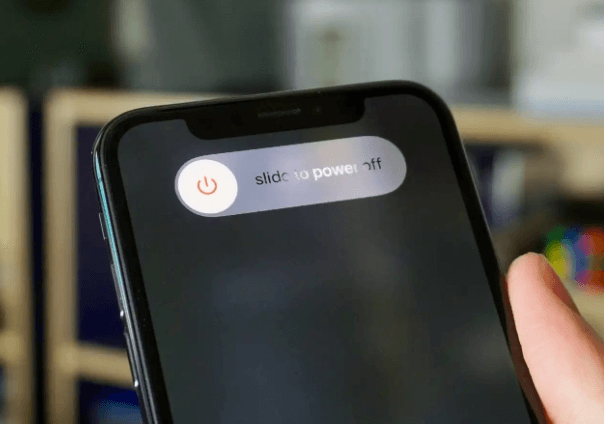
Rozwiązanie nr 2: Odmontuj, a następnie ponownie zamontuj kartę SD
Zazwyczaj folder dla WhatsApp znajduje się na karcie microSD urządzenia, jeśli jest dostępna. W związku z tym mogą wystąpić problemy z synchronizacją lub dostępem między aplikacją WhatsApp a kartą microSD.
W związku z tym może być konieczne: wyjmij kartę microSD z Twojego urządzenia. Następnie odczekaj kilka minut przed ponownym umieszczeniem go na smartfonie lub tablecie. W ten sposób zatrzymasz każdy proces związany z karta SD.
Po ponownym włożeniu karty MicroSD do urządzenia odświeżyłeś procesy, z których korzystała w przeszłości. Możesz naprawić błąd, w którym WhatsApp nie ma pamięci potrzebnej do wykonania zadania, którego wymaga.

Rozwiązanie nr 3: Zmniejszanie rozdzielczości obrazu
Jednym ze sposobów rozwiązania problemu, z którym się borykasz, zwłaszcza w przypadku błędu braku pamięci, jest zmniejszenie rozdzielczości obrazu używanej w WhatsApp. Dzieje się tak, ponieważ większość aparatów w smartfonach i tabletach rejestruje obrazy w wysokiej rozdzielczości. Dzięki temu zdjęcia są naprawdę ostre i wyraźne. Jednak wadą jest to, że rozmiary obrazów stają się większe.
W związku z tym możesz chcieć zmniejszyć rozdzielczość aparatu smartfona lub tabletu. W ten sposób WhatsApp nie będzie musiał pracować z dużym rozmiarem pliku, co może prowadzić do braku pamięci podczas korzystania z niego. Aby to zrobić, musisz odwiedzić Ustawienia aparatu w twoim Ustawienia aplikacja. Pod Rozkład sekcji, musiałbyś zmienić specyfikacje na niższą.
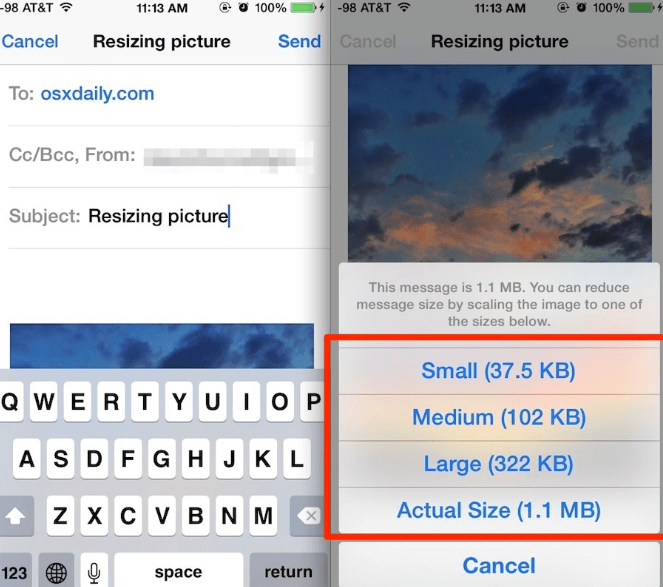
Rozwiązanie 4: Usuń zawartość swojego folderu WhatsApp
Kiedy wysyłasz (lub nawet odbierasz) obraz lub wideo w WhatsApp, te pliki multimedialne są przechowywane na Twoim urządzeniu w folderze lub podfolderach WhatsApp. Pliki te są przechowywane w rzeczywistych mediach, a nawet w podfolderach ze zdjęciami profilowymi w WhatsApp.
Aby sprawdzić te foldery, musisz użyć aplikacji do zarządzania plikami. Zazwyczaj są one dostępne jako Menedżer plików na urządzeniu z Androidem. W tej aplikacji do zarządzania plikami przejdź do swojego karta SD or Pamięć wewnętrzna (Główny magazyn) i zlokalizuj Folder WhatsApp.
W folderze WhatsApp musisz zlokalizować folder Media, a w nim folder Obrazy i filmy. Gdy znajdziesz się w tych podfolderach, usuń zawartość obu z nich. Możliwe jest również usunięcie zawartości podfolderów dla WhatsApp Audio i WhatsApp Voice Notes.
Wyczyszczenie czterech podfolderów (notatki głosowe, audio, wideo i obrazy) umożliwi aplikacji WhatsApp zwolnienie pamięci w sobie. Ponadto zwalniasz miejsce na karcie SD lub na wewnętrznych platformach pamięci masowej. Dzięki temu urządzenie będzie działać szybciej i płynniej.
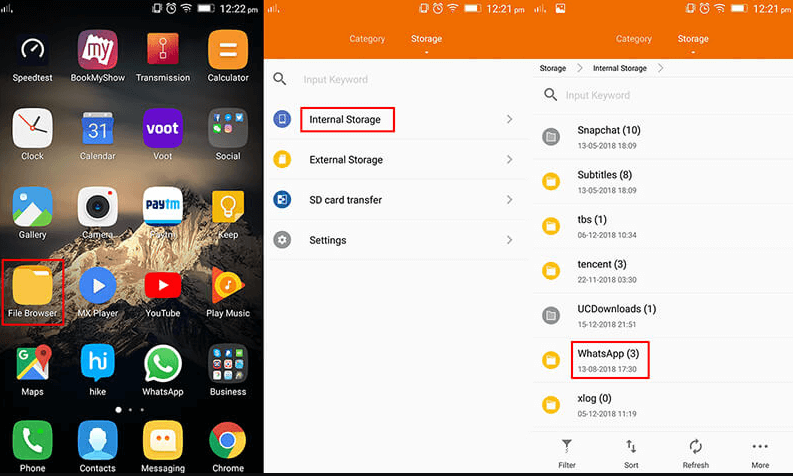
Rozwiązanie nr 5: Wyczyść pamięć podręczną WhatsApp na swoim urządzeniu
Możesz wyczyścić pamięć podręczną na swoim koncie WhatsApp, aby rozwiązać problem „Niepowodzenie, brak pamięci, spróbuj później” na WhatsApp. Można to zrobić na obu Android i Urządzenia z iOS. Wyczyszczenie pamięci podręcznej umożliwi WhatsApp rozpoczęcie od nowa, ponieważ czasami pamięci podręczne mogą być uszkodzone.
Oto jak wyczyścić pamięć podręczną WhatsApp na urządzeniach z Androidem:
- Uruchom Ustawienia aplikacji na urządzeniu z systemem Android.
- Naciśnij opcję dla Schowek.
- Naciśnij określoną kategorię, aby wyczyścić pamięć podręczną dla tej konkretnej kategorii.
- Następnie naciśnij Inne aplikacje. Spowoduje to wyświetlenie listy aplikacji.
- Z wyświetlonej listy aplikacji wybierz WhatsApp dotykając jego nazwy lub ikony.
- Po otwarciu Schowek ustawienia dla WhatsApp, naciśnij opcję, aby Wyczyść pamięć w celu usunięcia pamięci podręcznej aplikacji na Twoim urządzeniu.
Oto jak wyczyścić pamięć podręczną w WhatsApp na urządzeniu z iOS:
- Odwiedź Ustawienia aplikacja na urządzeniu z systemem iOS.
- Następnie naciśnij Ogólne
- Następnie przejdź do etykiety iPhone Storage i dotknij go, aby uruchomić ustawienia przechowywania.
- Wyświetlona zostanie lista różnych aplikacji. Stuknij w WhatsApp aplikacji na liście, aby ją wybrać.
- Po zakończeniu możesz po prostu dotknąć opcji Odłóż aplikację.
- Pojawi się okno potwierdzenia. Naciskać Odłóż aplikację jeszcze raz, aby upewnić się, że naprawdę chcesz usunąć pamięć podręczną aplikacji WhatsApp.
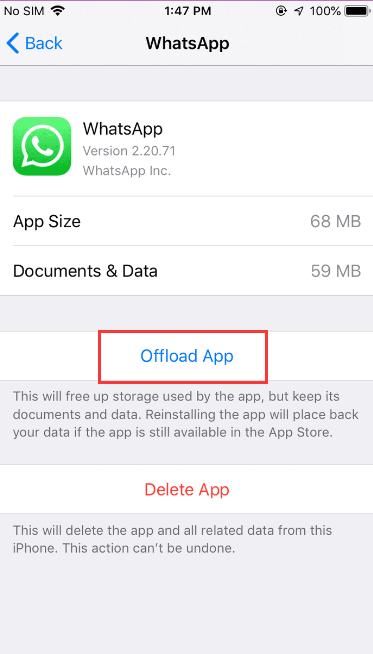
Część 2: Jak wykonać kopię zapasową danych WhatsApp?
Możesz wykonać kopię zapasową danych WhatsApp, aby móc je później usunąć, aby rozwiązać problem „Niepowodzenie, brak pamięci, spróbuj później” w WhatsApp lub brak pamięci; spróbuj później w WhatsApp.
Utworzenie kopii zapasowej danych pozwoli Ci mieć kopię wszystkiego, co masz w WhatsApp. Następnie możesz usunąć te dane ze swojego urządzenia mobilnego, aby mieć pewność, że aplikacji WhatsApp nie zabraknie już pamięci i będzie mogła prawidłowo korzystać z zasobów.
Aby wykonać kopię zapasową konta WhatsApp, potrzebujesz narzędzia o nazwie Transfer FoneDog WhatsApp. To narzędzie to niesamowity sposób na zarządzanie danymi WhatsApp, w tym dziennikami połączeń, rozmowami indywidualnymi lub grupowymi, zdjęciami, filmami, notatkami głosowymi i nie tylko.
Darmowe pobieranieDarmowe pobieranie
Oprócz tworzenia kopii zapasowych danych możesz użyć tego najlepsze oprogramowanie do przesyłania WhatsApp do przenoszenia i przywracania danych z jednego urządzenia na drugie. Oto kroki, jak z niego korzystać:
- Uruchom FoneDog WhatsApp Transfer i wybierz Kopię zapasową.
- Podłącz urządzenie iOS do komputera.
- Zaufaj komputer w urządzeniu z systemem iOS.
- Wybierz katalog, w którym zostaną zapisane pliki.
- Następnie kliknij Start Backup.

Ludzie również czytająJak wyświetlić usunięte wiadomości w WhatsApp bez żadnej aplikacji?Najlepsze sposoby przywracania usuniętych wiadomości WhatsApp jednego kontaktu!
Część #3: Wniosek
Jak widać, łatwo jest wykonać kopię zapasową danych WhatsApp za pomocą FoneDog WhatsApp Transfer, aby rozwiązać problem ”Niepowodzenie, brak pamięci, spróbuj później” na WhatsApp. Po utworzeniu kopii zapasowej danych na komputerze możesz po prostu usunąć pliki z urządzenia mobilnego, aby WhatsApp nie zwalniał. Możesz pobrać FoneDog WhatsApp Transfer na FoneDog.com już dziś!
Zostaw komentarz
Komentarz
Transfer WhatsApp
Przesyłaj wiadomości WhatsApp szybko i bezpiecznie.
Darmowe pobieranie Darmowe pobieranieGorące artykuły
- Przenieś wiadomości WhatsApp z Androida na komputer: narzędzia 2022
- 2022 Najlepsze sposoby przesyłania danych WhatsApp z iPhone'a na Maca!
- 4 Przenieś muzykę z iPhone'a na darmowe oprogramowanie komputerowe
- Najlepszy przewodnik na temat przesyłania WhatsApp na nowy iPhone
- Transfer czatu WhatsApp: przenoszenie danych między urządzeniami
- Jak łatwo przenieść WhatsApp z iPhone'a na iPhone'a?
- Jak przenieść kopię zapasową WhatsApp z Dysku Google do iCloud
- Jak łatwo i szybko przesyłać wiadomości WhatsApp?
/
CIEKAWYDULL
/
PROSTYTRUDNY
Dziękuję Ci! Oto twoje wybory:
Doskonały
Ocena: 4.7 / 5 (na podstawie 60 oceny)
